电脑任务栏图标消失 如何恢复Win10任务栏图标
Win10任务栏图标的消失是一个常见的问题,许多用户都可能会遇到,当任务栏图标突然消失时,我们可能会感到困惑和不知所措。不必担心因为有几种简单的方法可以帮助我们恢复任务栏图标。本文将介绍一些常用的解决方法,帮助大家轻松解决这个问题。无论是从系统设置中恢复默认设置,还是通过重新启动资源管理器来解决问题,我们将一一探讨。让我们一起来了解如何恢复Win10任务栏图标,让电脑使用更加方便和高效。
具体方法:
1.打开系统托盘中的图标。此方法也可以应用于任务栏上缺少的任何程序图标。右键单击任务栏,然后选择“ 任务栏设置”选项。
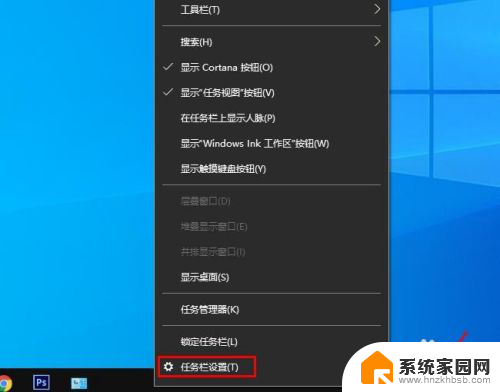
2.在“ 任务栏设置”选项窗口中,向下滚动到通知区域。选择“选择那些图标显示在任务栏上”。
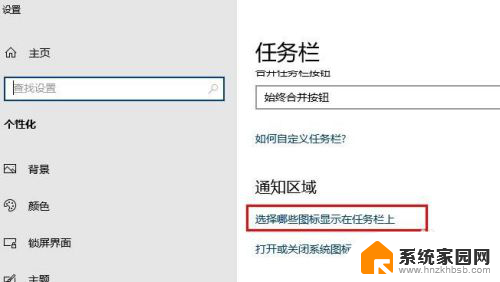
3.选择你要显示的驱动器图标,然后将关闭的按钮打开。
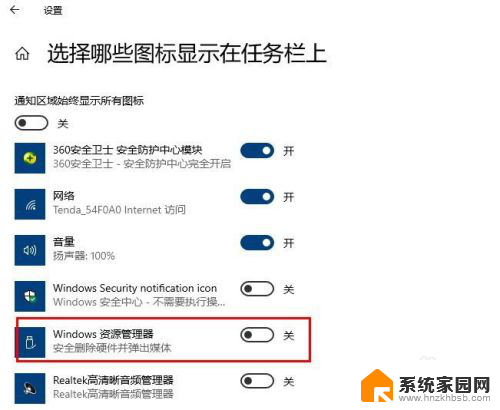
4.取消隐藏图标
图标被意外隐藏,这是Windows 10中相对普遍的现象,尤其是在任务栏上放置过多图标时。
单击任务栏左侧的向上的箭头,将显示任务栏上隐藏的所有图标。

5.重新启动驱动器
如果上述方法仍然不能解决问题,则可以尝试使用第三种方法。如果问题的原因是由损坏的缓存引起的,则重新启动驱动器将有助于解决问题。请按照下列步骤操作:
任务栏搜索“运行”或者按Win + R键打开运行窗口。
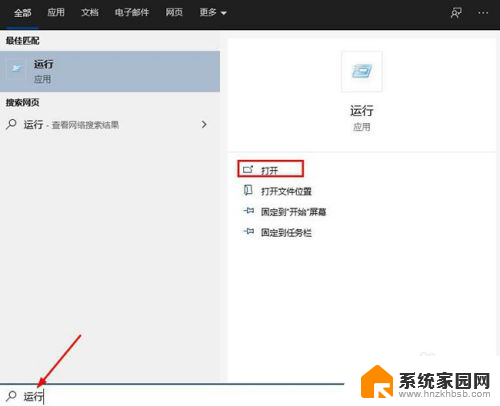
6.在运行窗口输入%localappdata%\Microsoft\OneDrive\onedrive.exe /reset等待大约两分钟,以查看是否会再次显示图标。如果不是,请使用以下链接重复该过程:%localappdata%\ Microsoft \ OneDrive \ onedrive.exe
此修复程序肯定会使图标重新出现在任务栏上。
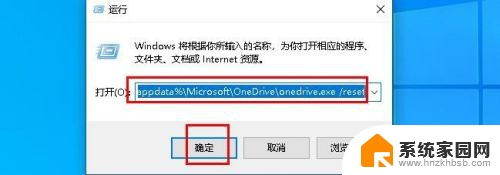
以上就是电脑任务栏图标消失的全部内容,如果还有不清楚的用户,可以参考以上小编的步骤进行操作,希望对大家有所帮助。
电脑任务栏图标消失 如何恢复Win10任务栏图标相关教程
- win10如何将任务栏图标变大 Win10任务栏图标图标大小设置教程
- win10任务栏展开图标 Win10任务栏右下角的任务图标展开方法
- win10任务栏图标合并 win10电脑任务栏上的图标怎么合并
- 任务栏怎么显示网络图标 Win10如何在任务栏显示网络图标
- 隐藏的图标怎么恢复到任务栏 怎样在Win10任务栏中恢复隐藏图标的小三角
- 怎样隐藏win10任务栏 win10如何隐藏任务栏图标
- 电脑任务栏微信图标显示不出来 win10任务栏微信图标丢失怎么办
- 电脑怎么隐藏任务栏图标 Win10桌面任务栏如何自定义程序图标显示
- win10系统桌面网络图标无法调出 win10任务栏网络图标消失了怎么恢复
- win10调整任务栏大小 win10任务栏图标怎么变大
- win10开始屏幕图标点击没反应 电脑桌面图标点击无反应
- 蓝牙耳机如何配对电脑 win10笔记本电脑蓝牙耳机配对方法
- win10如何打开windows update 怎样设置win10自动更新功能
- 需要系统管理员权限才能删除 Win10删除文件需要管理员权限怎么办
- win10和win7怎样共享文件夹 Win10局域网共享问题彻底解决方法
- win10系统还原开机按什么键 电脑一键还原快捷键
win10系统教程推荐
- 1 win10和win7怎样共享文件夹 Win10局域网共享问题彻底解决方法
- 2 win10设置桌面图标显示 win10桌面图标显示不全
- 3 电脑怎么看fps值 Win10怎么打开游戏fps显示
- 4 笔记本电脑声音驱动 Win10声卡驱动丢失怎么办
- 5 windows查看激活时间 win10系统激活时间怎么看
- 6 点键盘出现各种窗口 如何解决Win10按键盘弹出意外窗口问题
- 7 电脑屏保在哪里调整 Win10屏保设置教程
- 8 电脑连接外部显示器设置 win10笔记本连接外置显示器方法
- 9 win10右键开始菜单没反应 win10开始按钮右键点击没有反应怎么修复
- 10 win10添加中文简体美式键盘 Win10中文输入法添加美式键盘步骤